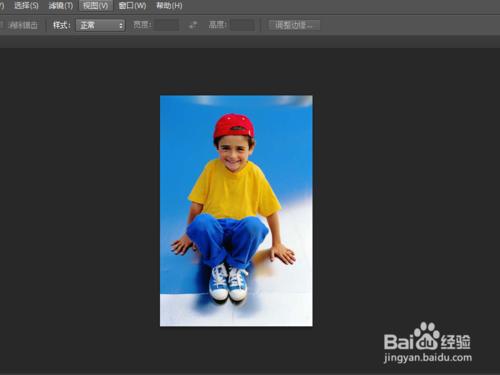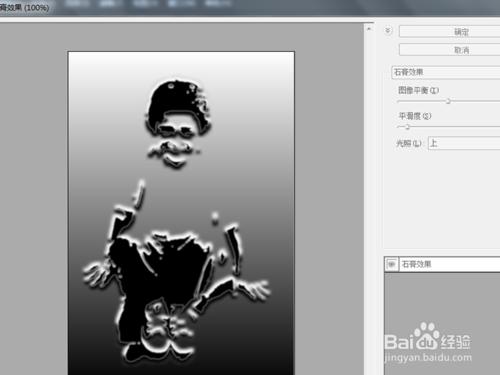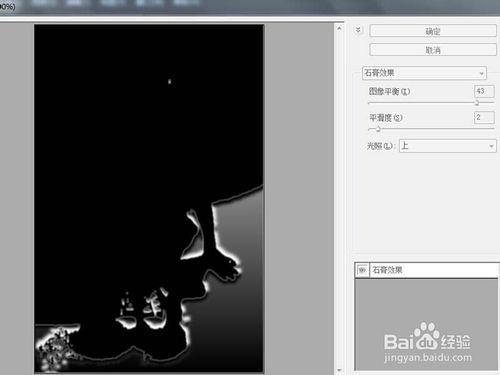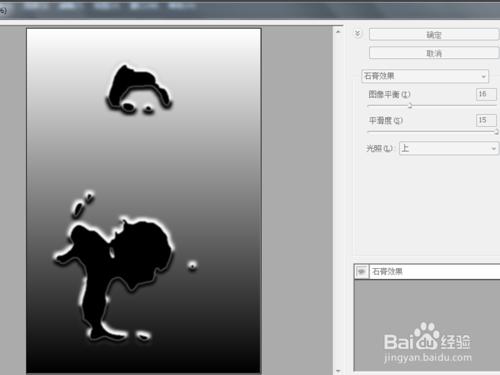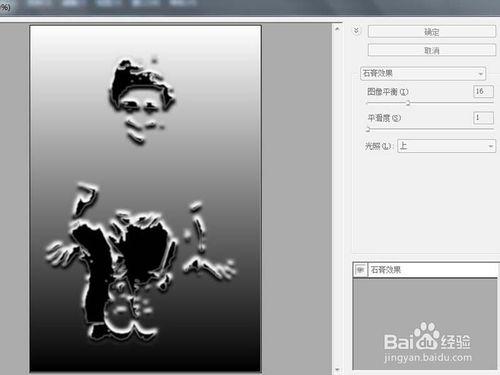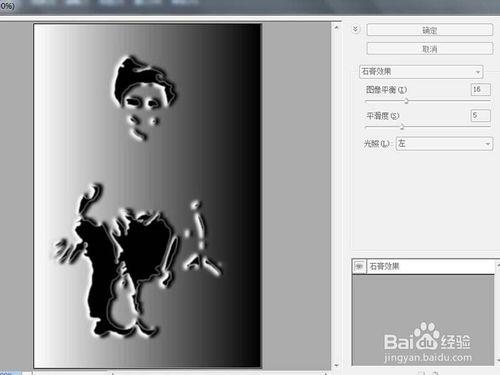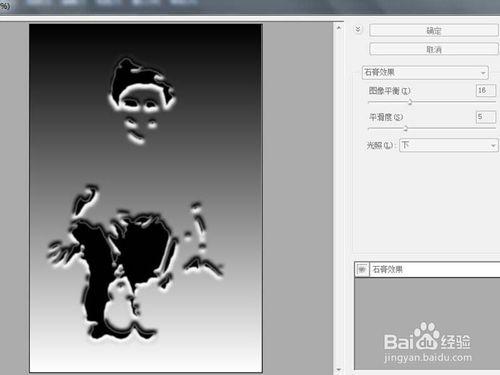ps的濾鏡有著十分強大的後期處理照片的功能。各種濾鏡的不同參數的設置,會產生各種各樣不同的神器效果,這就是ps濾鏡獨特的魅力之處。此處,針對ps中的石膏效果濾鏡的參數和設置做出經驗介紹,石膏效果其實是將二維的圖像結合前景色和背景色,為圖像著色之後形成了3D的效果形式。
工具/原料
photoshop
方法/步驟
首先打開ps軟件,任意選擇一張待處理的圖片。
點擊ps上方的濾鏡,素描,石膏效果濾鏡,可以看到其對話框。
針對石膏濾鏡的不同參數設置選項,分步驟進行最小最大值的設置,比較其產生的不同效果。首先是圖像平衡選項,由於設置最小值時,圖像呈現純灰色,設置最大值時,圖像呈現純黑色,所以在最值附近取值進行比較,可以看到,圖像平衡數值與高光陰影比值成反比。
平滑度的值的設置,比較簡單,指的是產生最終的圖像效果的平滑程度。即平滑度的數值和效果的平滑程度成正比。
光照選項處,有許多的下拉選項,以下和左選項為例,可以看到,此選項和光所在的位置是一致的。
設置一種最終的參數,選定之後,可以得出石膏濾鏡的顯示效果圖。
注意事項
多加練習,善於總結。